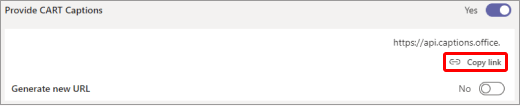การเข้าถึงการสื่อสารการแปลแบบเรียลไทม์ (CART) เป็นบริการที่ผู้บรรยายคําอธิบายภาพ CART ที่ผ่านการฝึกอบรมฟังคําพูดและแปลคําพูดทั้งหมดเป็นข้อความทันที คําอธิบายภาพ CART ใช้แป้นพิมพ์การออกเสียงหรือวิธีการออกเสียงแบบพิเศษเพื่อสร้างการแปลที่ถูกต้องซึ่งจะออกอากาศไปยังผู้รับบนหน้าจอ แล็ปท็อป หรืออุปกรณ์อื่นๆ อย่างถูกต้อง นอกจากนี้ CART ยังถูกเรียกว่าคําอธิบายภาพแบบเปิด ข้อมูลตามเวลาจริง หรือคําอธิบายภาพแบบเรียลไทม์
ในฐานะผู้จัดการประชุม คุณสามารถตั้งค่าและนําเสนอคําอธิบายภาพ CART ให้กับผู้ชมของคุณแทน Microsoft Teams คําอธิบายภาพสดที่มีอยู่แล้วภายในที่สร้างขึ้นโดยอัตโนมัติ
ในฐานะที่เป็นคําอธิบายภาพ CART คุณจะต้องมีลิงก์คําอธิบายภาพ CART จากผู้จัดการประชุมและโซลูชันคําบรรยาย CART หรือซอฟต์แวร์เพื่อเชื่อมต่อและให้คําอธิบายภาพ CART ในการประชุม Microsoft Teams
หมายเหตุ: ซอฟต์แวร์ CART ที่คุณใช้จําเป็นต้องเชื่อมต่อผ่าน API คําอธิบายภาพ CART Microsoft Teams สําหรับข้อมูลเกี่ยวกับ API ให้ไปที่ การอ้างอิง API ของแอปการประชุม
เคล็ดลับ: เมื่อต้องการเรียนรู้วิธีใช้ Microsoft Teams คําอธิบายภาพสดที่มีอยู่แล้วภายใน ให้ดู ใช้คําอธิบายภาพสดในการประชุม Teams
ตั้งค่าคําอธิบายภาพ CART เป็นผู้จัดการประชุม
ในฐานะผู้จัดการประชุม คุณจําเป็นต้องสร้างและส่งลิงก์คําอธิบายภาพ CART ไปยังคําอธิบายภาพ CART จากนั้นพวกเขาจะใช้ลิงก์เพื่อเชื่อมต่อระบบ CART หรือซอฟต์แวร์ของพวกเขากับการประชุม Microsoft Teams
แม้ว่าคุณสามารถตั้งค่าคําบรรยาย CART ในระหว่างการประชุมได้ เราขอแนะนําให้ทําเช่นนี้ก่อนการประชุมเพื่อให้คําอธิบายภาพมีเวลาแก้ไขปัญหาที่อาจเกิดขึ้น
เมื่อต้องการตั้งค่าคําอธิบายภาพ CART สําหรับการประชุม:
-
เลือก
-
ดับเบิลคลิกที่การประชุม
-
ตรวจสอบให้แน่ใจว่าได้เชิญนักบรรยาย CART เข้าร่วมการประชุมในเขตข้อมูล เชิญผู้เข้าร่วมประชุมที่จําเป็น
-
เลือก
-
ใน
-
เลือก นำไปใช้
-
เปิดตัวเลือกการประชุมอีกครั้ง
-
ภายใต้
-
วางลิงก์ไปยังข้อความอีเมลและส่งไปยังคําอธิบายภาพ CART เพื่อใส่ลงในซอฟต์แวร์คําอธิบายภาพของพวกเขา
-
เชื่อมต่อกับคําอธิบายภาพ CART ก่อนการประชุมเพื่อให้แน่ใจว่าทุกอย่างได้รับการตั้งค่าอย่างถูกต้อง
-
เลือก
-
ดับเบิลคลิกที่การประชุม
-
ตรวจสอบให้แน่ใจว่าได้เชิญนักบรรยาย CART เข้าร่วมการประชุมในเขตข้อมูล เชิญผู้เข้าร่วมประชุมที่จําเป็น
-
ในตัวเลือกการประชุม ให้กดแป้น Ctrl ค้างไว้ แล้วเลือก ตัวเลือกการประชุม
-
ใน
-
เลือก บันทึก
-
ปิดและเปิดตัวเลือกการประชุมอีกครั้ง
-
ภายใต้
-
วางลิงก์ไปยังข้อความอีเมลและส่งไปยังคําอธิบายภาพ CART เพื่อใส่ลงในซอฟต์แวร์คําอธิบายภาพของพวกเขา
-
เชื่อมต่อกับคําอธิบายภาพ CART ก่อนการประชุมเพื่อให้แน่ใจว่าทุกอย่างได้รับการตั้งค่าอย่างถูกต้อง
เปิดและปิดคําอธิบายภาพ CART
หากเปิดใช้งาน CART คําอธิบายภาพจะแสดงตามค่าเริ่มต้นเมื่อคุณเปิดคําอธิบายภาพ แต่คุณยังสามารถสลับเป็นคําอธิบายภาพที่สร้างขึ้นโดยอัตโนมัติได้ถ้าคุณต้องการ

-
เมื่อต้องการใช้ CART ให้ไปที่ตัวควบคุมการประชุมของคุณและเลือก การดําเนินการเพิ่มเติม > เปิดคําอธิบายภาพสด คําอธิบายภาพ CART จะแสดงตามค่าเริ่มต้น
-
เมื่อต้องการใช้คําอธิบายภาพที่สร้างขึ้นโดยอัตโนมัติ ให้ไปที่เมนูที่ยาวเกินในพื้นที่คําอธิบายภาพ และเลือกภาษาของคุณ
รับประโยชน์สูงสุดจากคําอธิบายภาพของคุณ
เมื่อต้องการตรวจสอบให้แน่ใจว่าคําอธิบายภาพสดของคุณมีความถูกต้องมากที่สุดเท่าที่จะเป็นไปได้ ให้ลองทําตามแนวทางปฏิบัติที่ดีที่สุดเหล่านี้:
-
พูดอย่างชัดเจน ช้า และตรงไปยังไมโครโฟน เมื่อระยะห่างจากไมโครโฟนเพิ่มขึ้น คําอธิบายภาพจึงแม่นยําน้อยลง
-
หลีกเลี่ยงตําแหน่งที่ตั้งที่มีเสียงรบกวนเบื้องหลัง
-
หลีกเลี่ยงการมีหลายคนพูดในเวลาเดียวกัน
-
ใช้ อุปกรณ์ที่ได้รับการรับรอง Teams คุณภาพสูงสุดที่พร้อมให้คุณใช้งาน
หมายเหตุ: สิ่งกีดขวางจะถูกบดบังด้วยเครื่องหมายดอกจัน